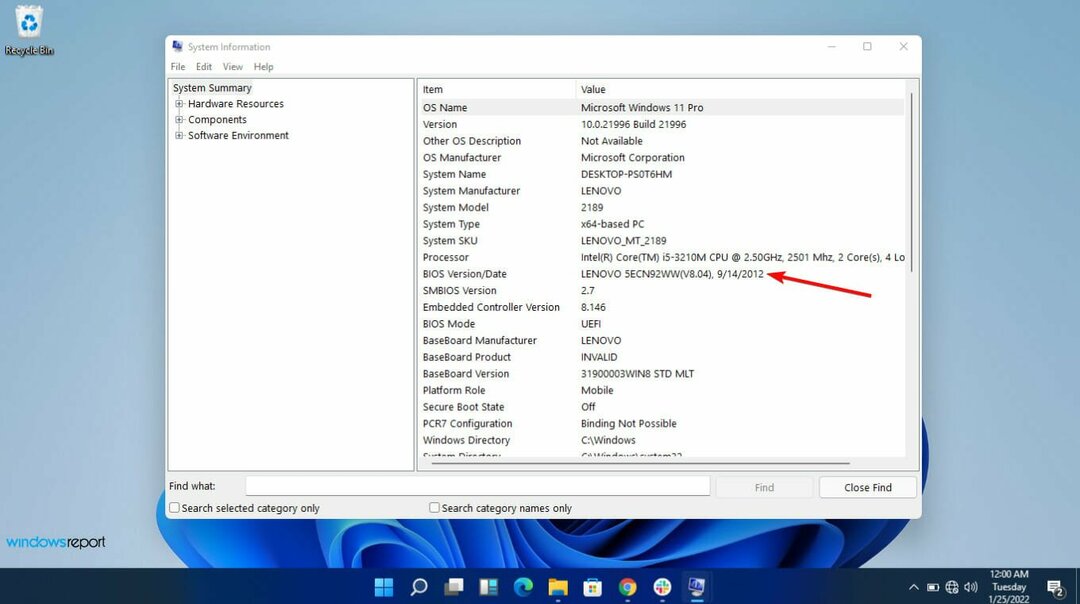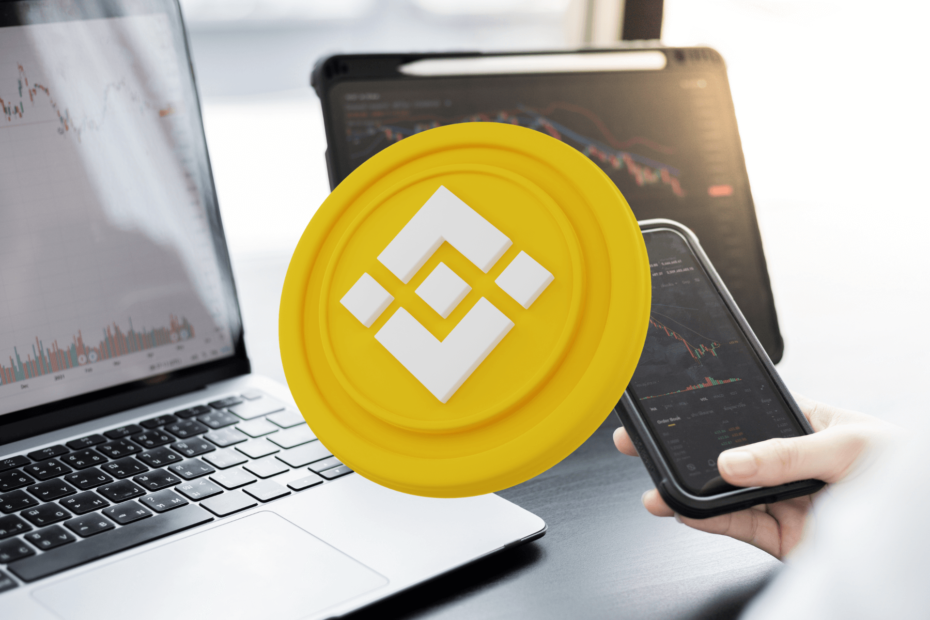Ha az összes eszközén tervezi a beállítások és alkalmazások konfigurálását, akkor tudnia kell, hogy ez a folyamat sok időt és erőfeszítést igényel.
A Windows 10 Sync Feature itt van, hogy sokkal könnyebbé tegye munkáját, mert lehetővé teszi az összes alkalmazás és beállítás szinkronizálását az összes futó eszközön Windows 10. Ily módon, ha újból telepíteni fogja az operációs rendszert, akkor nem kell újból konfigurálnia őket.
Windows 10 Sync Feature
Ezt a szinkronizálási beállítási funkciót kiadták a Windows 8.1 rendszerrel, és mindig is nagyra értékelt funkció volt.
Amikor bekapcsolja a szinkronizálási beállításokat a Windows 10 PC-n, az operációs rendszer gondoskodik az összes alkalmazásról és beállításról a Windows 10 rendszeren futó összes eszközén. Kiválaszthatja, hogy mely beállításokat szinkronizálja eszközei között. Választhat jelszavakat, színtémákat, böngészőbeállításokat és még sok mást.
A beállítások és alkalmazások szinkronizálása a Windows 10 rendszerben
A szinkronizálási beállítások engedélyezéséhez minden eszközön ugyanazzal a Microsoft-fiókkal kell bejelentkeznie a Windows 10-be.
A szinkronizálási beállításokat közvetlenül a Fiókok beállításai alatt találja meg Windows 10. Nyissa meg a Beállításokat, nyissa meg a Fiókok lapot, és görgessen lefelé, hogy elérje a Beállítások szinkronizálása oldalt.
Lehetősége van a szinkronizálás bekapcsolására minden alkalmazásban és beállításban, vagy dönthet a beállításai szerint. A szinkronizálási beállításokat teljesen kikapcsolhatja. Különböző beállítási lehetőségeket fog látni az Egyéni szinkronizálás beállításai alatt.
- A Téma beállítás szinkronizálása szinkronizálja a számítógép háttérszínét, témáit és így tovább az összes Windows 10 eszközön.
- Az Internet Explorer beállításainak szinkronizálása szinkronizálja a könyvjelzőket, a bejelentkezési adatokat és a böngészési előzményeket.
- Ha szinkronizálni szeretné a jelszavakat a Windows 10 eszközein, akkor igazolnia kell személyazonosságát, és telefonon vagy e-mailben megszerezheti a kódot.
- A többi szinkronizálási beállítás lehetővé teszi a nyelvi beállítások és további Windows-beállítások szinkronizálását.
Miután a funkció be van kapcsolva, a szinkronizálás az összes futó eszközön megtörténik Windows 10 és ahol ugyanazzal a Microsoft-fiókkal van bejelentkezve.
KAPCSOLÓDÓ Történetek az ellenőrzéshez:
- Javítás: A G-Sync nem működik a Windows 10 rendszeren
- A Windows 10 Alkotók frissítése megszakítja a Göncölt G-Sync [FIX]
- Javítás: A Google Drive nem szinkronizálódik a Windows 10 rendszerben